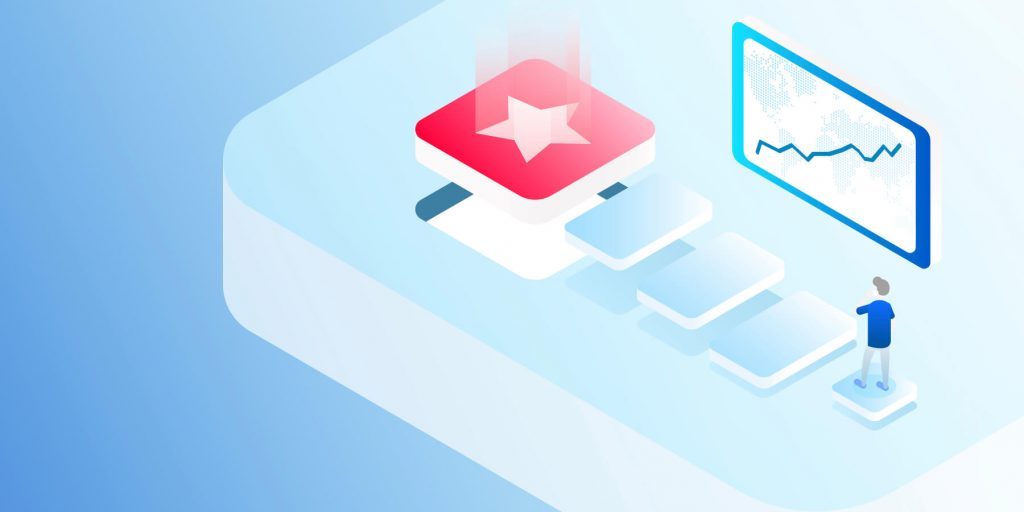English
English  Indonesia
Indonesia  Português
Português  Tiếng Việt
Tiếng Việt  ไทย
ไทย  العربية
العربية  हिन्दी
हिन्दी  简体中文
简体中文  Nederlands
Nederlands  Français
Français  Deutsch
Deutsch  हिन्दी
हिन्दी  Italiano
Italiano  한국어
한국어  Norsk bokmål
Norsk bokmål  Русский
Русский  Español
Español  Svenska
Svenska  Tamil
Tamil  Türkçe
Türkçe  Zulu
Zulu
Ramai di antara anda tertanya-tanya bagaimana mengubah latar belakang antara muka perdagangan di IQ Option ? Bagaimana cara menyembunyikan jumlah wang di akaun IQ Option anda sendiri? Atau bagaimana membuat transaksi lebih kelihatan? Dalam artikel ini, IQtradingpro akan menunjukkan kepada anda bagaimana untuk menyesuaikan semua perkara dalam IQ Option
Tukar antara muka perdagangan untuk tetap tenang semasa berdagang di IQ Option
IQ Option kelihatan agak sederhana tetapi pembuat taruhan telah menganalisis tingkah laku anda dan memahami pendapat anda. Oleh itu, mereka selalu membuat antara muka perdagangan dalam warna panas agar emosi anda tetap tinggi. Itulah sebabnya mengapa banyak ahli psikologi telah menasihatkan peniaga untuk menggunakan antara muka analisis teknikal putih.
Dan untuk menyesuaikan antara muka di IQ Option , cukup klik logo gear di bahagian bawah antara muka. Tetapan akan dipaparkan.
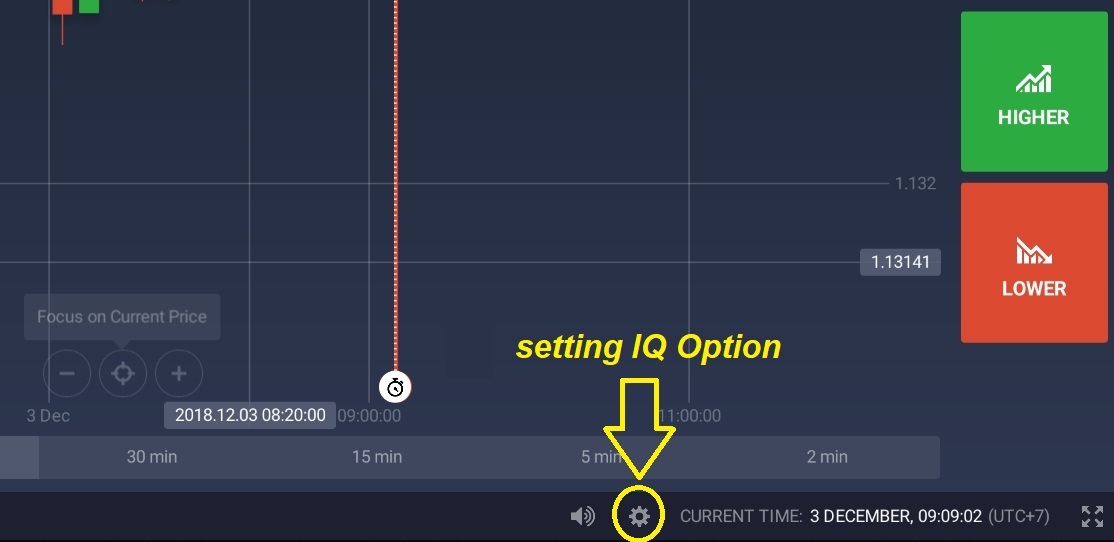
Pada tab pertama – Penampilan, anda boleh menyesuaikan zon waktu mengikut waktu negara anda. Pada masa yang sama, anda juga boleh menukar antara muka perdagangan menjadi putih atau warna yang anda suka.
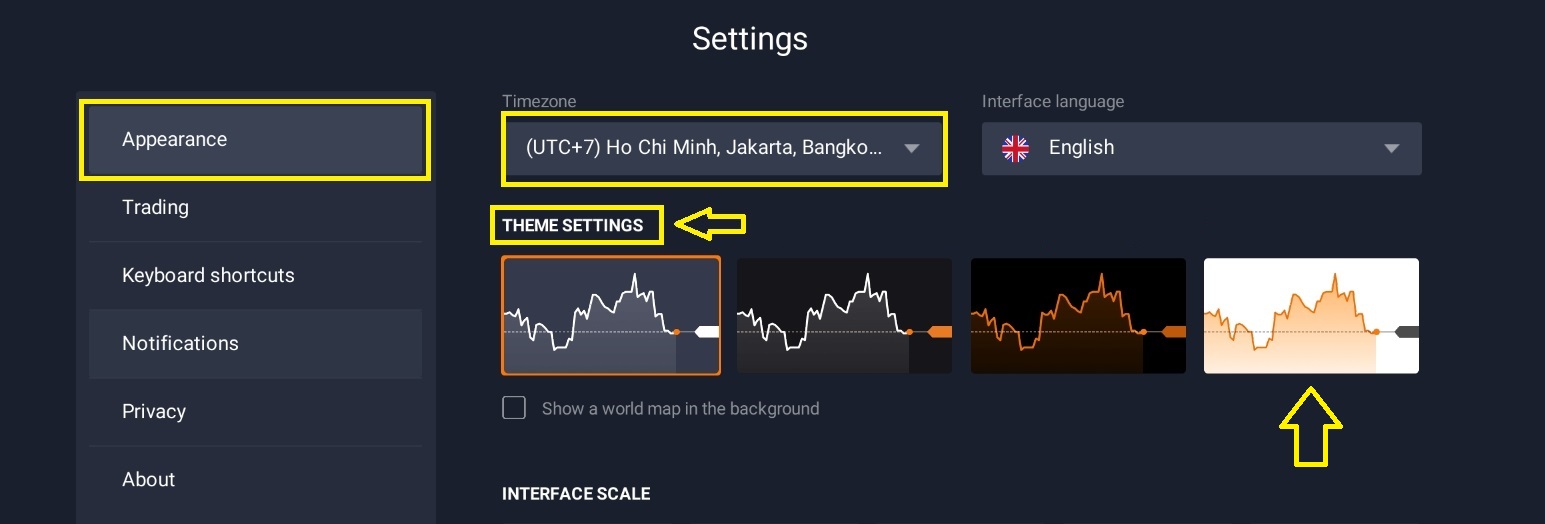
Sembunyikan jumlah wang pada antara muka IQ Option
Pedagang pro sering memilih untuk menyembunyikan jumlah modal mereka di IQ Option . Anda juga boleh melakukan perkara yang sama semasa menunjukkan akaun anda kepada orang lain.
Pada tab Rupa, tatal ke bawah. Tandakan kotak “Sembunyikan Baki akaun”.
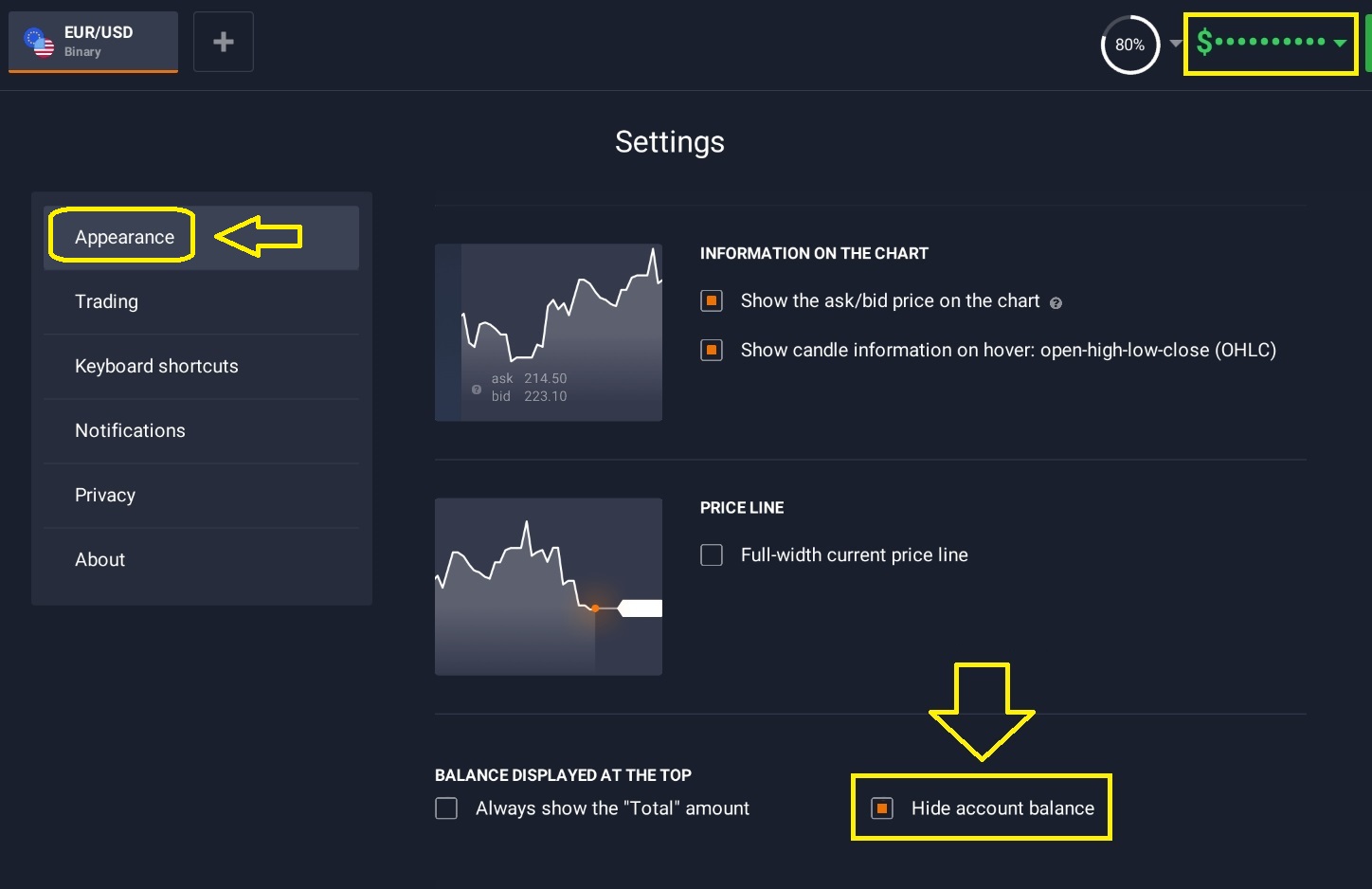
Setiap kali membuka pilihan, anda akan dipindahkan ke tab baru
Apabila anda membuka pilihan, anda dipindahkan ke tab baru. Ini menyukarkan anda untuk mengikuti pilihan lama anda. Anda boleh menyesuaikannya sehingga anda dapat membuka semua pilihan pada satu tab di IQ Option . Pergi ke tab Perdagangan kemudian tandakan kotak “Pilihan Baru di tab yang sama”.
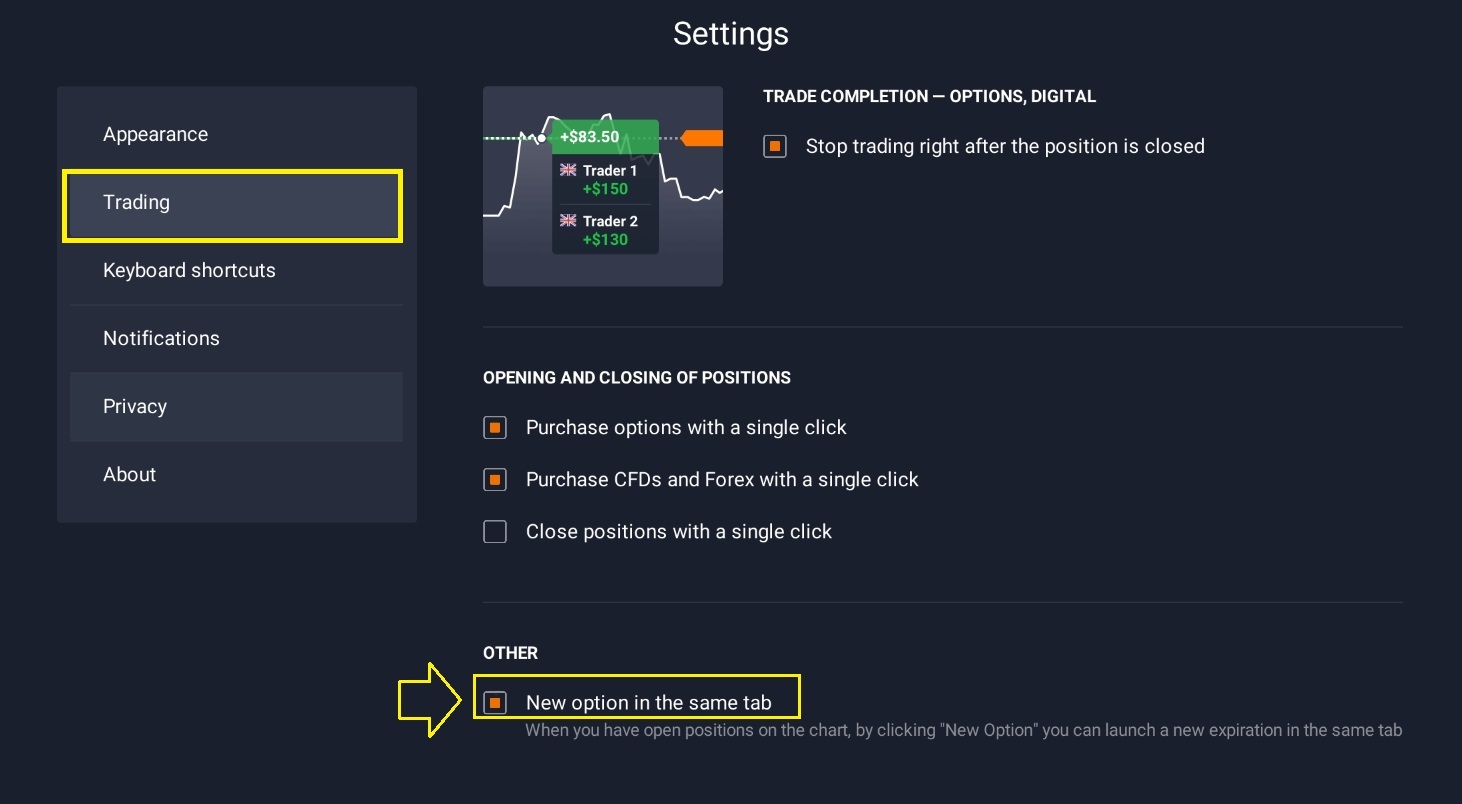
Beberapa penyesuaian lain pada IQ Option
Sembunyikan jumlah pembelian di IQ Option
Ini lebih menyokong anda ketika menunjukkan akaun anda. Contohnya, anda berniaga $ 1 tetapi tidak mahu orang lain tahu bahawa anda hanya menggunakan $ 1. Anda boleh menyembunyikan jumlahnya dengan mencentang kotak “Sentiasa tunjukkan jumlah pembelian pada carta”.
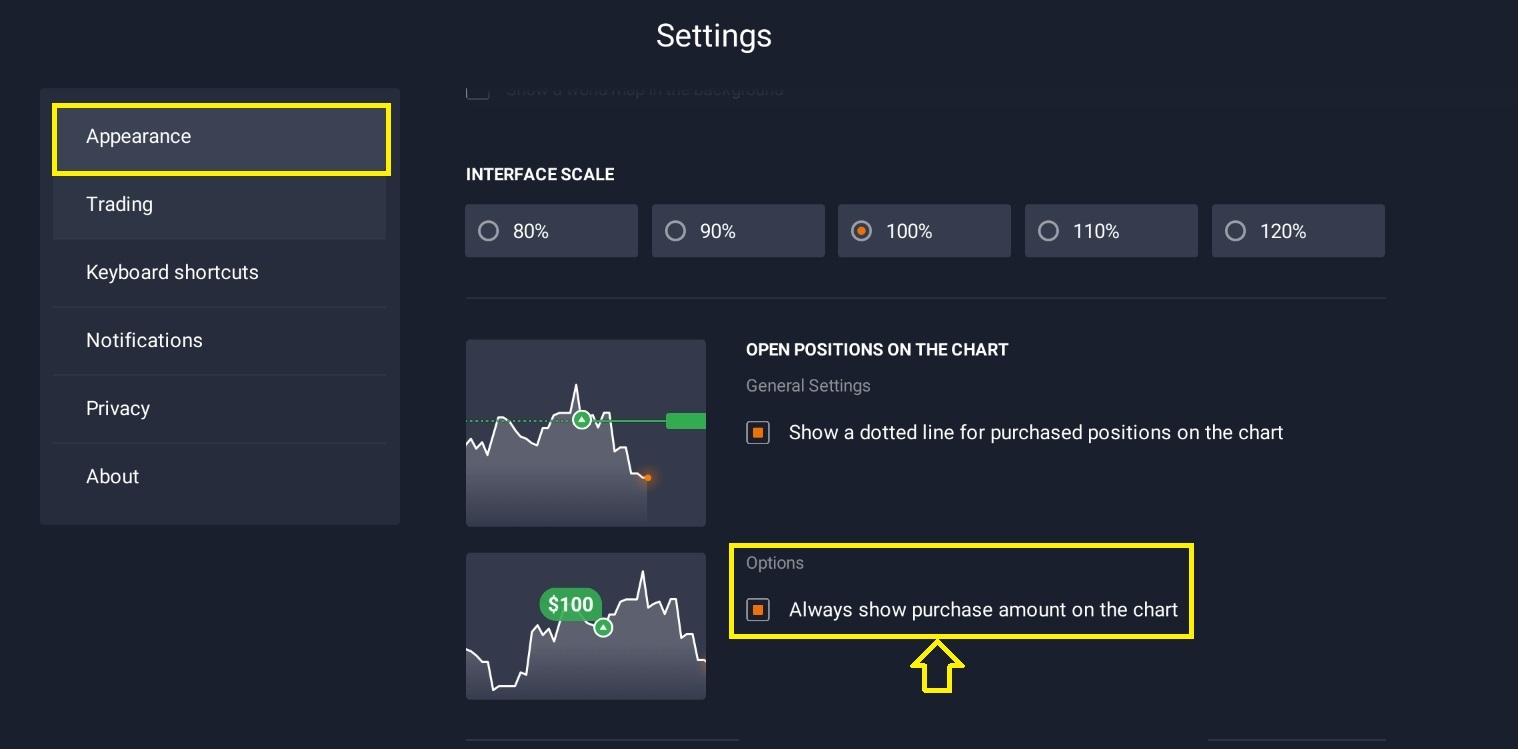
Tunjukkan siapa bos ketika berdagang di IQ Option
Untuk dapat menegaskan diri anda, anda boleh memberi tahu peniaga lain bahawa pada masa itu anda adalah orang yang membuka pilihan dengan jumlah wang terbesar. Cukup tandakan kotak “Tunjukkan perdagangan terbaik untuk jangka masa luput yang dipilih” di tab Penampilan.
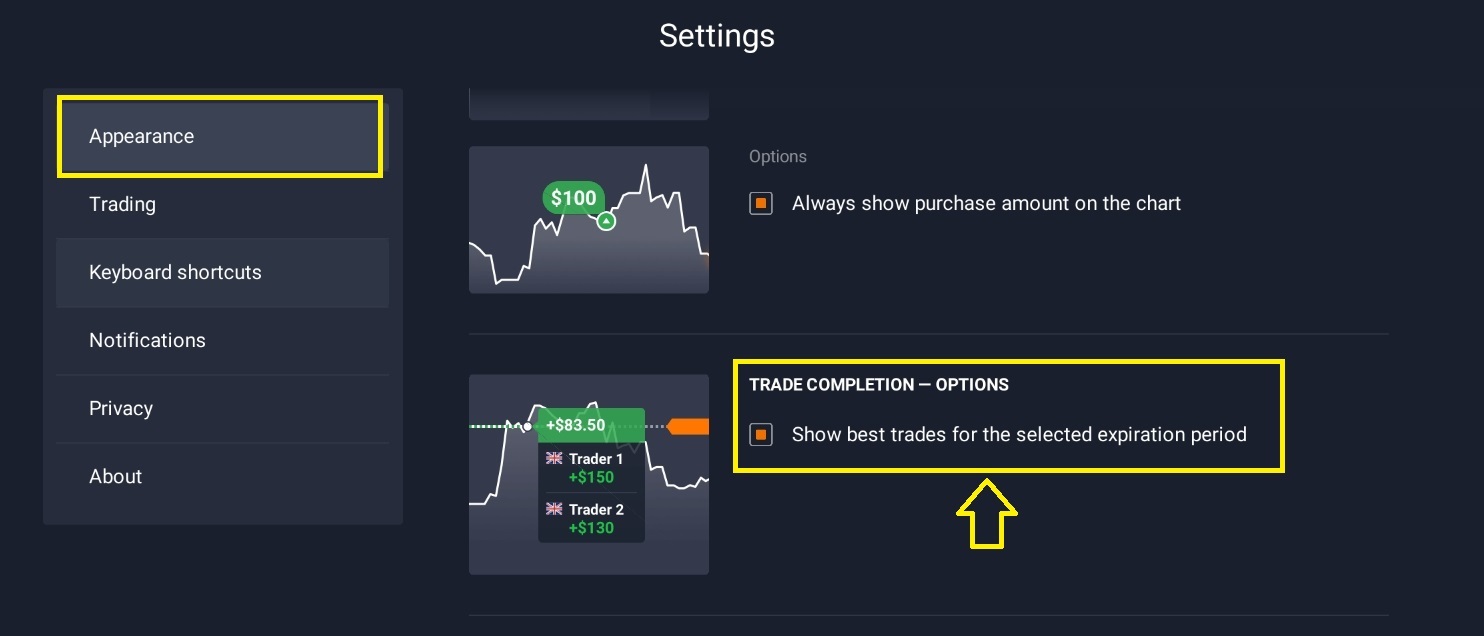
Selepas itu, setiap kali 1 pilihan berakhir, IQ Option akan memaparkan perbandingan untuk anda mengetahui berapa banyak orang yang membuka pilihan pada masa yang sama dengan anda. Dan yang mempunyai jumlah kemenangan tertinggi.
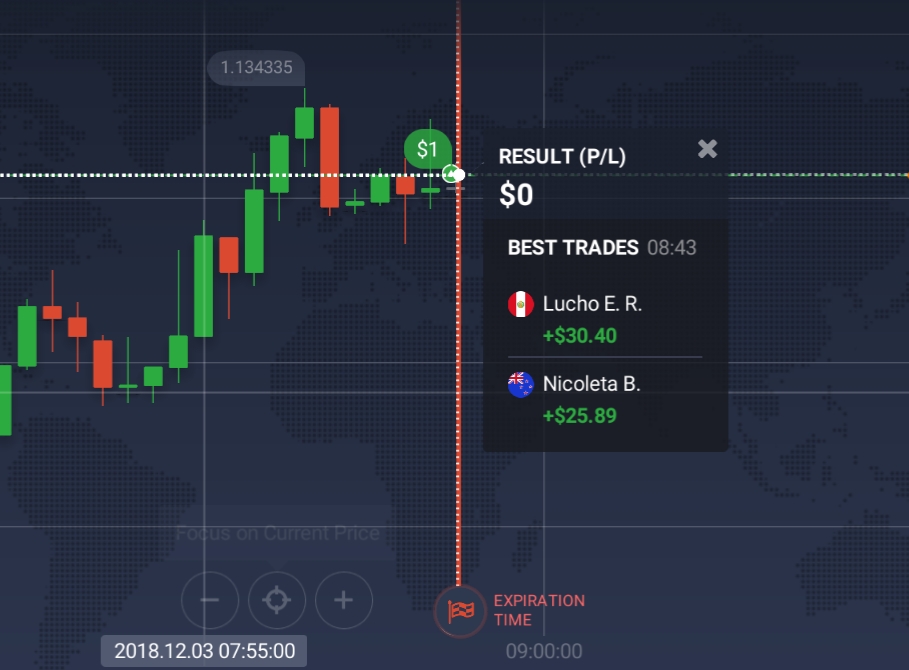
Sekiranya anda mempunyai pertanyaan lebih lanjut, sila tinggalkan komen. IQtradingpro akan membimbing semua yang anda perlukan.
Semoga berjaya!
Daftar IQ Option dan Dapatkan $10,000 Percuma Risk warning: Your capital might be at risk.
 English
English  Indonesia
Indonesia  Português
Português  Tiếng Việt
Tiếng Việt  ไทย
ไทย  العربية
العربية  हिन्दी
हिन्दी  简体中文
简体中文  Nederlands
Nederlands  Français
Français  Deutsch
Deutsch  हिन्दी
हिन्दी  Italiano
Italiano  한국어
한국어  Norsk bokmål
Norsk bokmål  Русский
Русский  Español
Español  Svenska
Svenska  Tamil
Tamil  Türkçe
Türkçe  Zulu
Zulu